Вы пытались присоединиться к собранию Zoom, когда вам показывалось всплывающее окно «Введите пароль собрания Zoom»? Теперь вы должны задаться вопросом: «Где мой пароль Zoom?» И почему Zoom вдруг требует пароль? После нескольких жалоб на инциденты «Zoombombing» Zoom включает пароли и залы ожидания. по умолчанию. Не беспокойтесь, найти пароль в Zoom несложно. Давайте посмотрим, как это сделать.

Ранее для присоединения к собранию в Zoom требовался только идентификатор собрания или ссылка-приглашение. Хотя это был простой процесс, его последствия были плохими. Вот почему необходимо представить пароли для каждой встречи проводится в Zoom.
Не заставляя вас ждать дальше, давайте узнаем пароль конференции Zoom на ПК с Windows или мобильном телефоне.
Во время загрузки приложения Zoom взлетели до небес в последние несколько месяцев он также находился под пристальным вниманием. Критика относительно отсутствия конфиденциальности вызывает беспокойство. В то время как в некоторых отчетах предполагалось, что Zoom не имеет сквозной защиты, другие сталкиваются с проблемой Зум-бомбардировкагде нежелательные участники могут присоединиться к вашим собраниям.
В попытке решить проблему взрыва Zoom компания Zoom активировала функцию пароля по умолчанию для всех собраний. Таким образом, любая новая встреча, которую вы создаете, теперь будет иметь пароль. Таким образом, только люди, у которых есть пароль, смогут присоединиться к вашей встрече.

Помимо паролей, теперь вам нужно добавлять людей на встречу вручную. Это связано с тем, что все участники размещаются в виртуальной комнате ожидания, которая включена по умолчанию. Только когда организатор примет их, они присоединятся к собранию.
Нужно ли нам создавать пароль
Нет. Пароль создается автоматически Zoom. Вам не нужно ничего делать.
Как найти пароль для конференции Zoom
Пароль Zoom виден только организатору собрания, которому необходимо поделиться им с другими участниками.
Вот как найти пароли Zoom на ПК и в мобильных приложениях (Android и iOS).
Найти пароль Zoom в Windows 10
Есть два способа сделать это.
Способ 1: найти пароль при создании собрания
Шаг 1: Запустите приложение Zoom на своем ПК.
Шаг 2: Нажмите «Новая встреча».

Шаг 3: Вы увидите пароль, написанный в открывшемся окне. Вам нужно поделиться им с другими, которые присоединятся через идентификатор собрания.

В качестве альтернативы, если вы приглашаете их по ссылке, пароль прикрепляется к URL-адресу приглашения в зашифрованном виде. Обратите внимание на «pwd» в ссылке? Буквенно-цифровой текст после знака равенства является паролем. Получатель должен нажать на ссылку. Окно пароля не будет отображаться, так как ссылка теперь имеет пароль.
Точно так же для собраний, созданных с вашим личным идентификатором собрания, щелкните маленькую стрелку вниз на главном экране приложения Zoom. Нажмите на свой идентификатор встречи и выберите Копировать приглашение.

Вставьте приглашение в свою электронную почту, чат и т. д. Вы получите ссылку приглашения с прикрепленным к ней паролем. Пароль также упоминается отдельно, если ссылка по каким-то причинам не работает. Введите идентификатор конференции вместе с паролем.
 Способ 2. Найти пароль во время встречи
Способ 2. Найти пароль во время встречи
Для этого нажмите на крошечный значок «i» в верхнем левом углу экрана собрания. Вы увидите сведения о вашей встрече, такие как ссылка для приглашения, пароль и многое другое. Поделитесь паролем с участниками собрания.

Просмотр пароля для запланированных совещаний
Если у вас запланирована встреча, вам нужно поделиться паролем с другими. Вы можете повторно отправить им новую ссылку-приглашение или поделиться паролем.
Для этого щелкните вкладку «Собрания», расположенную вверху в настольном приложении Zoom. Там вы найдете запланированные встречи. Нажмите «Показать приглашение на собрание», чтобы просмотреть такие сведения, как пароль и обновленную ссылку для приглашения.

Найти пароль Zoom на Android и iPhone
Если вы создаете новую встречу, щелкните значок «Новая встреча» в приложении Zoom, а затем «Начать встречу». Вы найдете пароль встречи, упомянутый выше, чуть ниже идентификатора встречи.
Примечание. В случае текущих совещаний ищите пароль там же.


Либо нажмите на присутствующих участников внизу. Затем выберите Пригласить.


Либо выберите приложение, либо нажмите «Копировать URL». К URL-адресу приглашения будет прикреплен пароль.

Как использовать пароль Zoom
Как организатор, ваша работа заключается в том, чтобы поделиться паролем с участниками. Как упоминалось ранее, если опубликована обновленная ссылка-приглашение, то нет необходимости сообщать пароль отдельно, так как пароль прикреплен к ссылке.
Как участник, вам нужно только нажать на ссылку приглашения. Если вы присоединяетесь через идентификатор собрания, вам придется ввести пароль вручную.
Как отключить пароль Zoom
Позвольте мне быть ясным. Организатор не может удалить пароли собрания Zoom. Несмотря на то, что опция доступна в настройках Zoom, администратор Zoom заблокировал ее. Это означает, что на данный момент для всех собраний Zoom требуется пароль.

Однако вы можете изменить пароль для совещаний, созданных с помощью вашего личного идентификатора совещания. Для этого откройте ссылку zoom.us/профиль/настройка. Прокрутите вниз, и вы увидите опцию «Требовать пароль для идентификатора личной встречи». Нажмите на значок редактирования рядом с паролем. Введите новый пароль.

Исправлено: проблема с паролем конференции Zoom не работает
Zoom показывает ошибку неправильного пароля? Попробуйте эти советы, чтобы исправить это.
Обновить приложение
Вы должны начать с обновления приложения Zoom, где бы вы его ни использовали. Кроме того, хорошим выбором будет перезагрузка ноутбука или телефона с запущенным Zoom.
Потерпи
Сделайте глубокий вдох и медленно и осторожно введите пароль, предоставленный вашим хостом. Надеюсь, это должно помочь.
Проверьте Num Lock
На вашем ПК вы должны взглянуть на клавишу Num Lock. Когда он включен, вы можете использовать цифры на ключе. И, если он отключен, номера работать не будут. Итак, нажмите клавишу Num Lock, чтобы включить числа. Затем попробуйте ввести пароль Zoom еще раз.

Подтвердить с хостом
Иногда организатор заканчивает встречу, даже если у вас есть необходимые данные. Поэтому уточните у своего хоста, существует ли встреча.
Перемены к лучшему
Вам может не понравиться идея дополнительного шага ввода пароля для присоединения к собранию. Но в сегодняшнем мире это был необходимый шаг, который нужно было сделать. Мы надеемся, что Zoom продолжит добавлять такие функции, связанные с конфиденциальностью, в свое приложение.
Далее: Хотите стать профессионалом в использовании Zoom? Ознакомьтесь с нашим полным руководством по Zoom ниже. Это единственное руководство по Zoom, которое вам когда-либо понадобится!
Post Views: 144
|
Пароль конференции в Зуме, где его взять? Zoom запрашивает пароль от конференции, как его узнать? Какой пароль от конференции в Зуме? Если нет пароля, как зайти в конференцию Zoom? Как узнать пароль от конференции в Зуме?
Сейчас во многих школах дистанционно занимаются именно с помощью платформы Zoom. Мы в том числе. Никаких трудностей при хорошей организации конференции возникнуть не должно. Перед началом конференции ученики получают ссылку на нее, в которой указан идентификатор и пароль. Он, кстати, нужен не всегда, это зависит от настроек конкретной конференции, которые устанавливает ее организатор. Стандартная ссылка и пароль выглядят следующим образом:
Кое-что я убрала, но смысл понятен. В уведомлении указано время начал конференции, кто ее организатор, ссылка, идентификатор и пароль. Таким образом, ответ на ваш вопрос: пароль можно взять у организатора конференции или у других ее участников. автор вопроса выбрал этот ответ лучшим
СнежнаяЗима 3 года назад Для того, чтобы войти в конференцию, необходимо знать идентификатор конференции и пароль. Идентификатор и пароль должен знать сам организатор конференции, эти номера он пошлет всем участникам, которых пригласил в конференцию. Организатор регистрируется на сайте Zoom, скачивает программу. Далее запускает и и нажимает “Войти”, организовывает новую конференцию. Он может отослать всем участникам ссылку и идентификатор. Узнать пароль от своей конференции можно, нажав маленькую кнопочку “i” (очень маленький кружочек с буквой), находящуюся в левом верхнем углу окна программы Zoom.
Если вы не являетесь организатором, а только участником, то пароль вам должны прислать вместе с номером.
Cwet Ivory 3 года назад Вопрос возник в связи с тем что многие в связи с дистанционным режимом образования используют эту программу для онлайн-уроков, а также с тем, что многие путают пароль и ндентификатор если видеоконференцию проводит не организатор, а ее используют как участник. Подробнее. Чтобы начать использовать приложение для видеоконференций Зум/Zoom как организатор педагог, то вам необходимо скачать приложение и установить свой собственный пароль в виде какого либо удобочитаемого слова. Потом в окне приветствия задать это слова нажав на крайнюю левую кнопку кружок с палочкой – напоминает кнопку включения. А вот если вы используете приложение как участник, тогда вам все-равно придется скачивать это приложение, но пароль уже вводить тот, который пришлет вам педагог или же неудобочитаемый текстово-числовой код, который выдаст система. Пример пароля 0RF257 6 символов.
Пучеглазик 3 года назад Многие интересуются, где можно взять пароль для конференции в Zoom. Действительно, эта платформа стала очень популярна в последнее время. Это связано с введением дистанционного обучения на время карантина в 2019-2020 учебном году из-за коронавирусной эпидемии. Многие учителя используют Зум в качестве площадки для проведения онлайн-уроков. И действительно, я давно пользуюсь этой программой: она очень удобна и не зависает, что иногда наблюдается в Скайпе. Кроме того, Зум имеет много дополнительных функций, которые помогают провести урок. Для того, чтобы подключиться к конференции, необходимо перейти по ссылке, которую вам должен выдать организатор созвона. Если организатором был включен пароль, то он должен передать вам его. Если не передал, спрашивайте – других вариантов нет.
Точно в цель 3 года назад Пароль на конференции ZOOM – это специальное кодовое слово, которое дает возможность подключится к видеоконференции. Конференция, не имея пароля не защищена от посторонних пользователей и туда может зайти каждый. Пароль от конференции ZOOM вам дает создатель конференции – это может быть учитель или Ваш работодатель. Создатель конференции может узнать пароль в том случае, если создаст конференцию и зайдет в кнопку “I” и скопирует от туда номер конференции, пароль и ссылку на конференции. Как видите, ничего сложного в этом нет – организатору видеоконференции осталось только скинуть либо ссылку, либо номер и пароль конференции, чтобы туда смогли зайти.
88SkyWalker88 3 года назад Zoom – это платформа, которая стала сейчас популярна в условиях дистанционного обучения. Удобство в том, что на этой платформе преподаватель может организовать конференцию с привлечением своих учеников. Прежде всего нужно скачать и установить данное приложение. Далее регистрируемся. Регистрация обычная, как на многих других платформах. Далее вы должны ждать, когда вам придет пароль для участия в конференции. Этот пароль-ссылку присылает тот, кто организует конференцию. Как правило, это преподаватель. Другим способам вы участвовать в конференции не сможете. Преподаватель заранее уведомит вас, когда, в какое время будет проводиться конференция.
Новости девушки сегодня без коронавируса 3 года назад Здравствуйте. Новая платформа Зум предназначена для удалённого (дистанционного обучения), и её используют учителя, педагоги, дети, школьники в том числе для проведения совместных конференций. Как правило, чтобы зайти в Zoom, нужно, чтобы Ваш педагог отправил Вам приглашения любым доступным способом: на почту, в мессенджер (Viber, Whatsapp и прочие) либо в социальные сети (Вконтакте, Однаклассники, Мой мир и прочие). Вместе с ним должен быть и пароль. У самого преподавателя при создании конференции и появится этот пароль. Он вам его копирует и рассылает вместе с приглашениями. Таким образом можно будет зайти в конференцию.
ЮлияМарк 3 года назад Приложение Зум можно скачать в гугл маркете для андроида. Для регистрации вам потребуется электронная почта и новый пароль, вот этот пароль вы создаете сами и он будет использоваться для входа на платформу онлайн-конференций. Чтобы работать в конференции вам потребуется идентификатор, его вам пришлет организатор конференции на электронную почту, его вводите в окне и участвуете в конференции.
Zoom – популярная программа для организации конференций. Идентификатор и пароль конференции знает её организатор, он получает их при создании, и затем раздаёт участникам, чтобы они могли присоединится к ней. Если вы создали конференцию и забыли пароль, то всю информации о конференции, включая пароль, можно узнать нажав на букву “i” в кружочке, которая расположена в левом-верхнем углу экрана. Ольга Механик 3 года назад Мне и пароль и идентификатор выдал организатор конференции.Если Вы сами являетесь организатором,то сначала нужно зарегестрироваться,а потом с помощью подсказок создатите себе сами пароль.Нужна будет электронная почта. Если организовал повторяющуюся конференцию, ее надо будет оплачивать? А где и как? Куда счет приходит? Знаете ответ? |
Иногда пользователи клиента конференций забывают код авторизации и сталкиваются с ошибкой Zoom «Неверный адрес электронной почты или пароль». Без входа в учетную запись можно участвовать в конференции, но организовать online-встречу не получится. Чтобы восстановить пароль Zoom, запустите приложение на ПК, ноутбуке, телефоне или планшете, в окне авторизации кликните по строке «Забыли?», укажите E-mail, перейдите по ссылке из письма и задайте новый секретный код.
Как изменить пароль Зум на компьютере
1. Откройте конференц-клиент на компьютере или ноутбуке.
2. В поле ввода пароля нажмите «Забыли?».

3. Введите адрес электронной почты и код капча.

Указывайте E-mail, который задали при регистрации аккаунта. В противном случае платформа не идентифицирует пользователя, и восстановить пароль не получится.
4. Нажмите на кнопку «Отправить».

5. На указанный E-mail придет инструкция с указаниями, как сменить пароль.
6. Откройте письмо от Зум.
![]()
7. Чтобы поменять пароль в Зум на компьютере, перейдите по ссылке из письма.
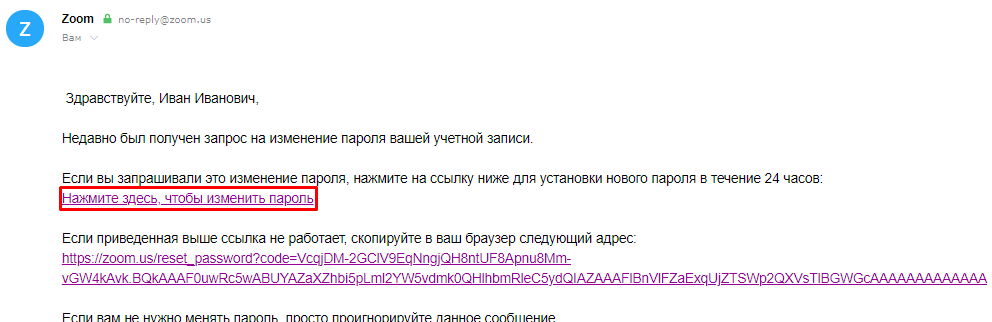
8. Необходимо придумать надежный пароль Зум и ввести новый секретный код авторизации. Не забудьте включить в пароль строчные и прописные буквы и цифры.
Какой пароль выбрать? Не используйте код доступа от аккаунта социальных сетей ВКонтакте и Facebook. Не включайте в шифр имя и дату рождения. Не записывайте секретный код на листке бумаги и в текстовом файле. Храните шифр в программе KeePass Data Editor.9. Нажмите на кнопку «Сохранить».


Как изменить пароль на сайте
Как узнать пароль для входа в Zoom через сайт? Платформа не пришлет старый код доступа, но позволит сгенерировать новый шифр. Главное иметь доступ к указанной при регистрации учетной записи электронной почте.
1. Откройте сайт клиента конференций на компьютере, планшете или телефоне и выберите пункт верхнего меню «Войти в систему».
2. Нажмите на голубую ссылку «Забыли пароль» или «Forgot?».



3. Введите адрес электронной почты и укажите код Google: докажите, что вы не робот.



4. Чтобы восстановить пароль Зум, нажмите на голубую кнопку и ожидайте письма с инструкцией по сбросу кода.
5. Кликните по ссылке из письма «Нажмите здесь, чтобы изменить пароль».
6. Чтобы изменить пароль для входа в учетную запись, введите новый восьмизначный код авторизации и щелкните по голубой кнопке.
Как восстановить пароль на телефоне с Android
Если вы забыли пароль и находитесь вдали от компьютера, волноваться не стоит. Читайте пошаговую инструкцию по сбросу кода доступа на смартфоне.
1. Запустите Zoom Cloud Meetings на смартфоне с Android и выберите «Войти в систему».
2. Тапните «Забыли пароль?» под синей кнопкой.

3. Введите адрес электронной почты и щелкните «Отправить».

На телефоне и планшете с Android и iOS вводит код Captcha не требуется.
4. Платформа конференций проинформирует об отправке письма с инструкциями по сбросу пароля.
5. Чтобы сменить пароль Зум, перейдите по голубой ссылке из письма.

6. Введите новый пароль и тапните по кнопке «Сохранить».

Что делать, если забыл пароль Zoom на iPhone или iPad
1. Откройте клиент конференций на устройстве с iOS.
2. В окне авторизации кликните «Забыли пароль?», укажите E-mail и нажмите «Отправить».

3. Перейдите к почтовому клиенту и откройте письмо от Зум.

4. Перейдите по ссылке из письма.
5. Придумайте и напечатайте новый пароль. Не забывайте о минимальной длине пароля 8 символов.

6. Нажмите на голубую кнопку «Сохранить».

Если остались вопросы по смене пароля, оставляйте комментарии внизу страницы.

Zoom — это открытый инструмент без ограничений для онлайн-встреч. Это означает, что вы можете пригласить любого присоединиться к собранию, независимо от того, есть ли у него учетная запись Zoom или является ли он контактом. В отличие от Microsoft Teams, Zoom не привязан к доменам или Active Directory.
С этой открытой и неограничивающей моделью возникают определенные проблемы, например, взрывы Zoom, когда люди присоединяются к собранию с намерением сорвать его. Чтобы противостоять этому, у Zoom есть пароли для собраний, которые контролируют доступ и вход на собрание.
Пароль для встречи Zoom генерируется автоматически для специальной или запланированной встречи. Хост может использовать собственный пароль или пароль, установленный Zoom.
Этот пароль включен в ссылку и приглашение на встречу Zoom. Обычно, когда пользователь щелкает ссылку встречи, пароль вводится автоматически.
Пароль встречи Zoom в ссылке
Если вы хотите проверить, содержит ли ссылка на собрание, которая у вас есть, также пароль, вы должны внимательно изучить ее и понять анатомию ссылки.
Пример ссылки на встречу Zoom:
https://us05web.zoom.us/j/4228086622?pwd=WFk4SSt5b2J0UGNrZVBZYVRnVGtRdz09
Если вы внимательно посмотрите ссылку, вы увидите «pwd» после? символ. Все, что следует после вопросительного знака, представляет собой строку, зашифровывающую пароль. Эта ссылка в основном включает пароль, щелкнув его, вы попадете на встречу. Однако вы не можете скопировать и вставить его в качестве пароля.
1. Найдите пароль для встречи Zoom — Рабочий стол / Интернет.
Единственный другой способ узнать пароль собрания Zoom — спросить организатора. Хост сможет найти и передать незашифрованный пароль.
Если собрание уже началось, вы можете найти пароль собрания Zoom, выполнив следующие действия.
Щелкните кнопку «Участники».
Нажмите Пригласить на открывшейся панели.
Посмотрите в правом нижнем углу, и вы увидите пароль.
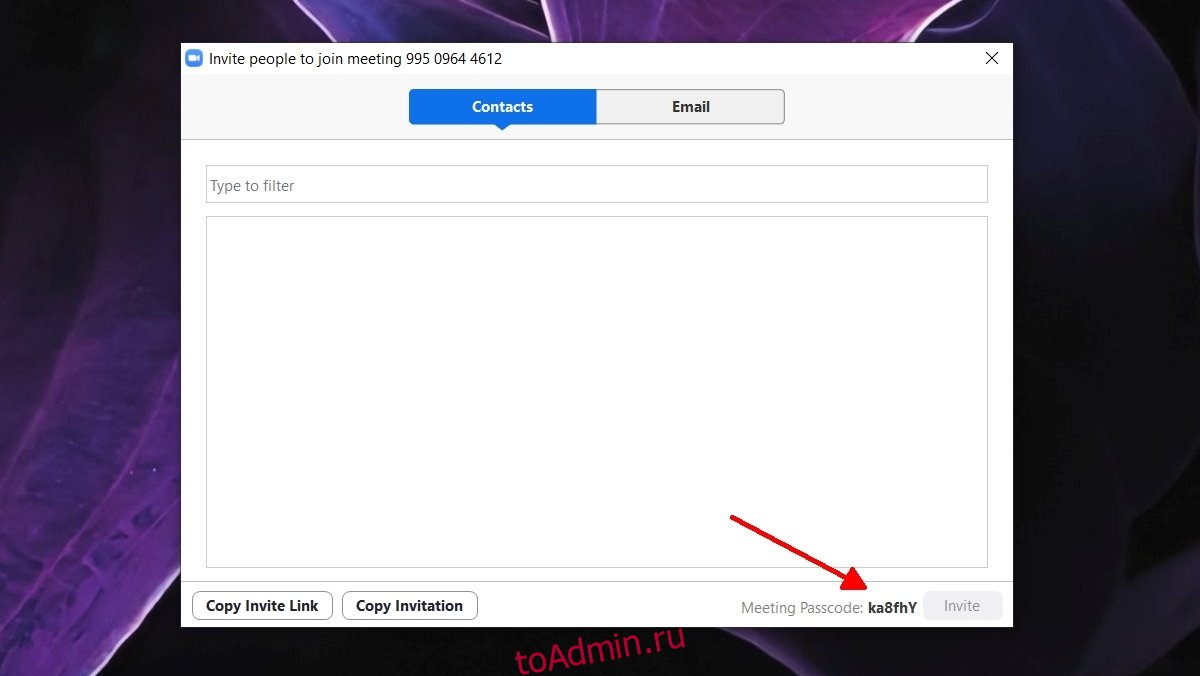
Если собрание было запланировано, но еще не началось, вы можете узнать пароль, выполнив следующие действия.
Откройте Zoom и переходите на встречи.
Выберите встречу и нажмите «Изменить».
На экране редактирования найдите поле пароля.
Скопируйте и поделитесь паролем с приглашенными.
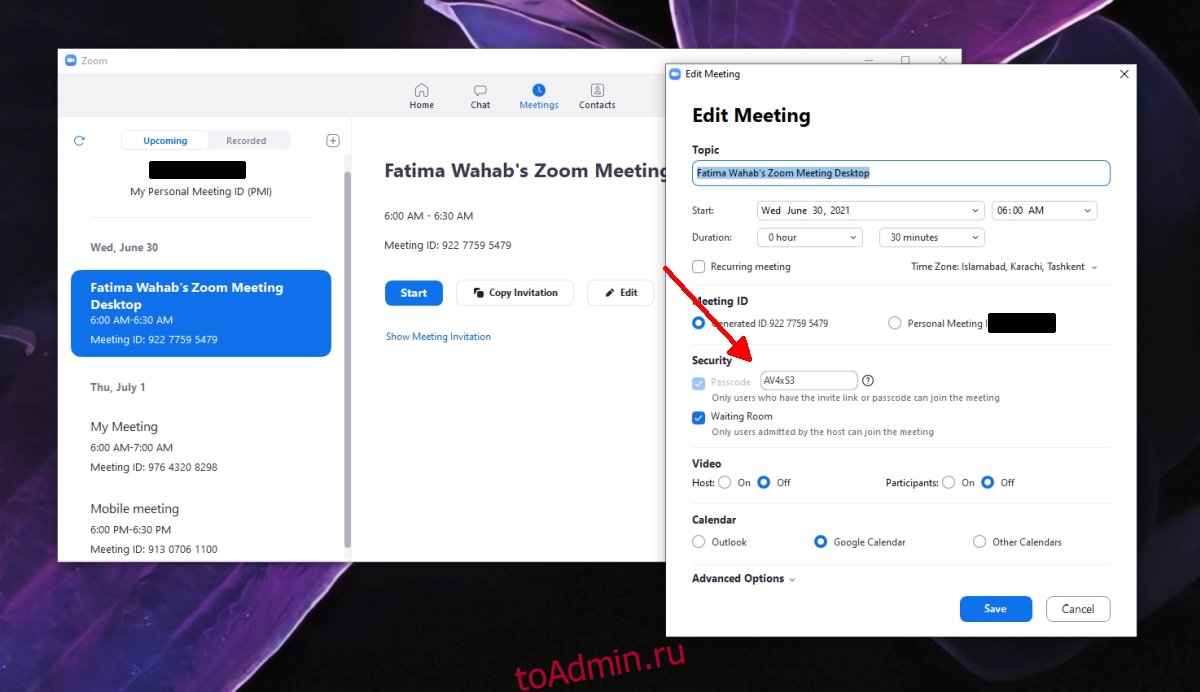
2. Найдите пароль для встречи Zoom — мобильный
В мобильных приложениях Zoom вы не можете найти пароль для текущего собрания, но вы можете найти его для запланированного собрания, которое еще не началось.
Откройте Zoom и перейдите на вкладку Встреча.
Коснитесь собрания, для которого нужно найти код доступа.
Найдите поле «Пароль» на экране «Сведения о встрече».
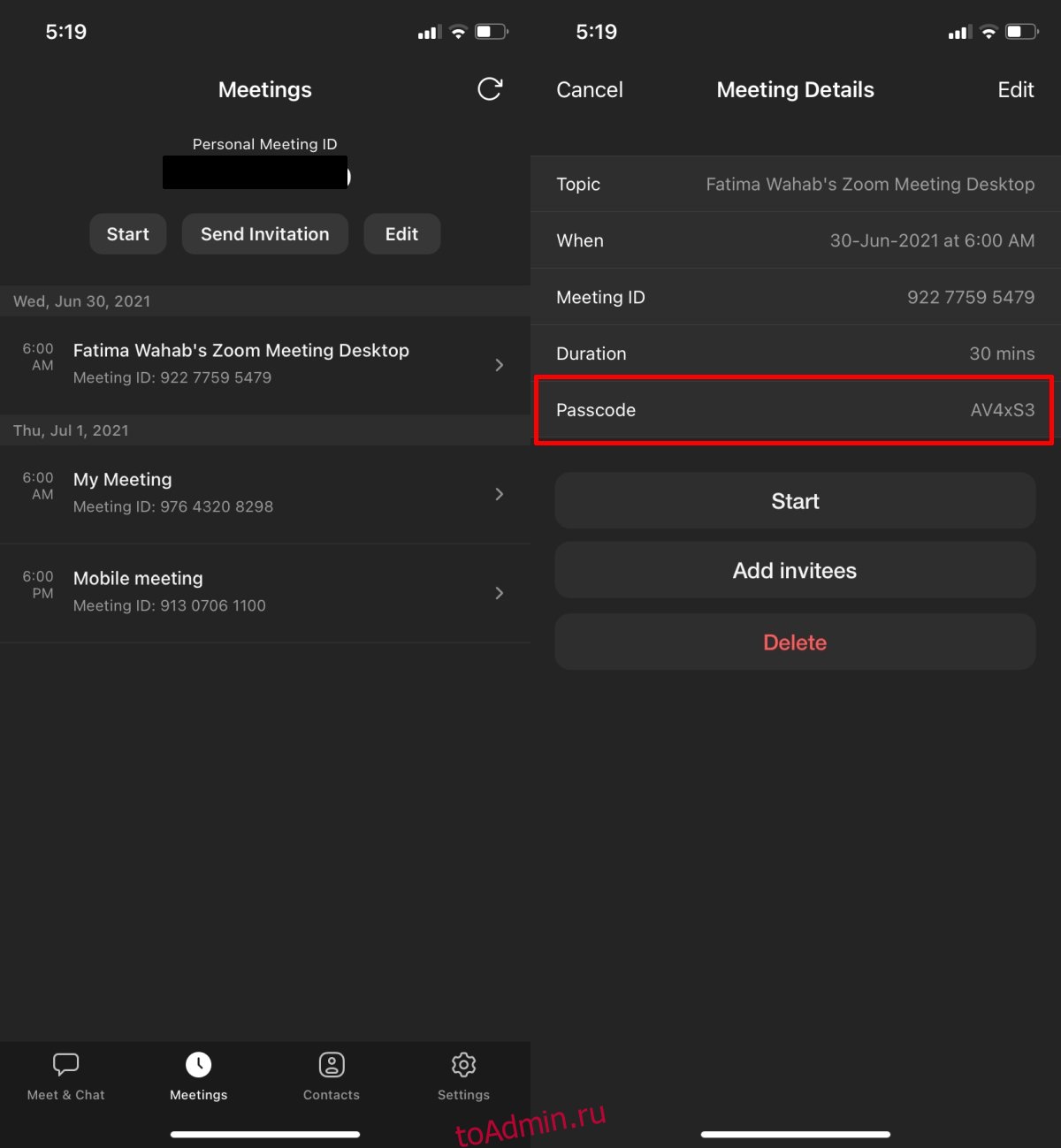
Заключение
Будьте осторожны с паролем для встречи. Никогда не делитесь им по незащищенному каналу и не делитесь им с кем-либо, если вы не знаете, что они находятся в списке приглашенных.
Что вы думаете об этой статье?
Конференция Зум может быть защищена кодом, который вместе с идентификатором должен прислать организатор для пропуска участников онлайн встречи. Здесь расскажем, что делать, если Zoom требует пароль от конференции.
Что это такое
Это набор знаков защищающих личные данные. Код позволяет организовать сессию без посторонних людей. Его можно убрать, но об этом ниже в статье.
Код содержит 6 символов, он может состоять из букв и цифр, а может быть только из 6 цифр. Последний отсылают участникам урока или семинара, тренинга.
Где взять пароль конференции
Ключ должен прислать организатор онлайн встречи, вместе с идентификатором — это 11 значная “ссылка” на сессию.
Организатор может посмотреть код, как только создаст конференцию, в левом углу экрана нужно нажать на “i” там можно скопировать URL. Вот так это выглядит:
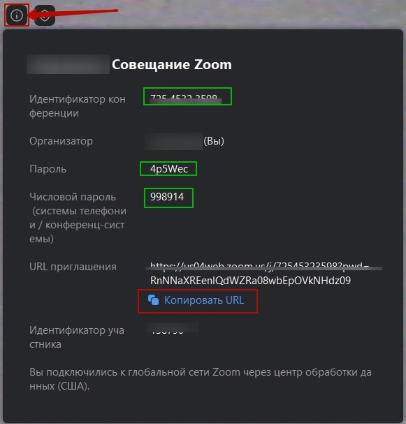
Как убрать
В настройках на сайте, в приложении на телефоне или ПК это сделать невозможно. Отключить пароль в конференции Zoom нельзя, можно лишь заблокировать, это означает что опоздавшие участники не смогут попасть на семинар.
Как удалить:
- Зайти на сайт Зум, войти в учетную запись;
- Кликните в левом углу на “настройки”;
- Далее отключите.

Что делать когда пишет неправильный пароль
Внимательно введите идентификатор без “-” только цифры, введите цифровой 6 значный код. Если пишет неверный пароль в конференции zoom, тогда попросите организатора прислать повторно, возможно он неправильно скопировал его или отменить его.




